Dropbox je skvělý způsob, jak automaticky zálohovatsvá data a získejte k nim přístup odkudkoli pomocí snadno použitelného webového rozhraní. Dokonce vám poskytuje úplnou historii změn (přidaných nedávno) a systém verzí, takže můžete vždy získat zpět tento omylem přepsaný soubor. Vaše zdarma 2GB je možné rozšířit na 5 GB pouhým pozváním ostatních do služby (pozvaní si také získají dalších 250 MB zdarma).
Přesunout vše do složky Dropbox? Ne!

Není třeba se s tím mísit, použijte symbolickýodkazy směřující Dropbox do složek! Symbolické odkazy jsou jednoduše řečené, transparentní zkratky k souboru nebo složce někde jinde (místně nebo prostřednictvím (SMB) síťové cesty). To znamená, že k souborům lze přistupovat z takového symbolického odkazu, jako by tam byly fyzicky. Jediný rozdíl je v tom, že pokud odeberete symbolický odkaz, skutečný (zdrojový) soubor nebo složka nebude odstraněna.
To však má nevýhodu, protože Dropbox nebude sledovat změny souborů ve složkách symlink a bude je aktualizovat až při spuštění.
Jak to udělat?
Nejprve se musíte ujistit, že vaše složka Dropbox je ne uvnitř složku, kterou chcete zálohovat (jejíž složkuchcete vytvořit symbolický odkaz ve složce Dropbox). To by - pro Dropbox - vytvořilo nekonečnou smyčku Můj DropboxFolder obsahující „Můj Dropbox“ Můj DropboxFolder obsahující „Můj Dropbox“ atd. Cestu ke složce Dropbox můžete změnit v dialogovém okně Předvolby.
Windows Vista a 7 mají pěkný obslužný program příkazového řádku mklink dělat magii. Chcete-li použít toto, otevřete zvýšené Okno Příkazový řádek kliknutím pravým tlačítkem myši na položku nabídky Start a výběrem Spustit jako administrátor.
Chcete-li vytvořit symbolický odkaz na složku, zadejte:
mklink /d
Nyní přetáhněte složku My Dropbox z Průzkumníkado okna příkazového řádku a zadejte požadovaný název cesty přímo za ním (nezapomeňte zpětné lomítko lash mezi nimi a ujistěte se, že celou cestu vložíte do dvojitých uvozovek, pokud obsahuje mezery. Nyní by to mělo vypadat takto:
mklink /d "C:PathToMy Dropbox FolderNameForMyNewSymbolicLinkToADirectory"
Nyní přetáhněte složku, kterou chcete propojit, do okna Příkazový řádek z okna Průzkumníka. To přidá název cílové složky na příkazový řádek. Nyní stiskněte klávesu Enter.
Chcete trochu více pomoci? Vyzkoušejte malý program s názvem Link Shell Extension (stáhnout níže), která přidává některé položky kontextového menu pro soubory a složky, které zkopírují soubor / složku a vloží je někde jinde jako symbolický odkaz.
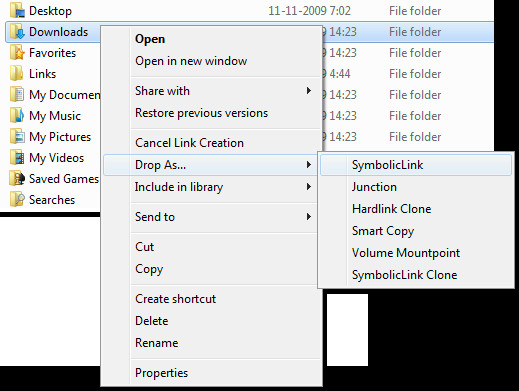
OSX a Linux
Tyto dva operační systémy mají k dispozici stejný druh nástrojů příkazového řádku:
ln -s /the/full/path/to/target/folder ~/Dropbox/NameForMyNewSymbolicLinkToAFolder
Varování
Stejně jako většina řešení čisté elegance je vždycky nevýhoda. Jak již bylo řečeno (ušetřit vás od zklamání po po přečtení toho všeho se zdá, že Dropbox není schopenpřímo vyzvednout změny provedené ve složce, ke které má pouze symbolický odkaz. Jak se to přesně děje, je otázka, kterou vám tímto položím. Ve většině případů stačí, když Dropbox zkontroluje změny při každém spuštění, ale u složek, které vyžadují okamžité zálohování, například složky Dokumenty, můžete také to všechno otočit: dal nemovitý soubory ve složce My Dropbox, poté vytvořte symbolický odkaz na složku, nyní v My Dropbox, v původním umístění.
Stáhněte si Link Shell Extension













Komentáře